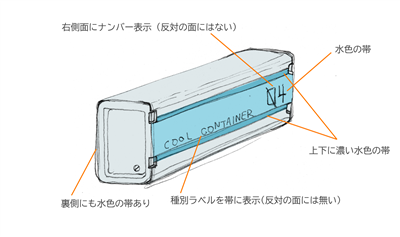オブジェクト上に複数のテクスチャ画像をステッカーやデカールを貼るように配置する方法について紹介します。
概要
モデリングで作成したオブジェクトに、テクスチャーを設定し、その後ステッカーやデカールを貼るイメージでに別のテクスチャー画像を配置したい場合があります。
どのような方法で実現できるかの紹介をします。
イメージ例
具体的な塗分けや、ペイントのイメージ例です。ベースの模様や文字部分をテクスチャ画像で表現したい場合が該当します。
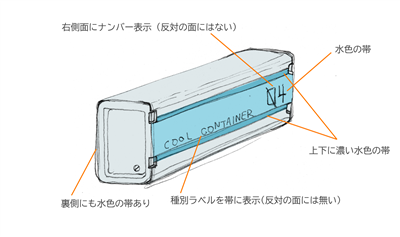

方法1:UVW展開した画像に対して描画する
オーソドックスで地道な方法です。UVW展開したテクスチャ画像に対して、表面のカラーやテクスチャを画像に描画して、
その後、UVW展開した画像で、ステッカーを貼りたい位置にステッカーのテクスチャ画像を描画します。
UVW展開での色分け、テクスチャ作成は
こちらの記事を参照してください。
UWV展開された画像に対して編集作業をするため、立体の様子を確認しながら微妙な位置の調整は非常に大変です。
レンダリング結果を見ながら、元のUVW展開された画像を修正する作業が必要です。
また、複数の面をまたぐ模様がある場合は、うまくシームエッジを設定してUVW展開した画像を準備する必要があります。

方法2:ベースカラーはテクスチャで表現し、デカールはポリゴンを別途作成する
ベースカラー部分をテクスチャで表現し、デカールやステッカーの要素は別途、平面ポリゴンを用意してマスク付きのステッカーのテクスチャを貼り、オブジェクトにポリゴンを接する方法で表現する手法です。
見た目だけの対応でよければこの方法で十分対応できますが、1オブジェクト(単一メッシュ)でなくなってしまうことや、ポリゴン数が増えてしまうといったデメリットがあります。
単純な形状や文字の場合はシェイプマージを利用する方法もあります。
方法3:マテリアルエディタで「合成」を利用し複数のテクスチャを合成する
マテリアルエディタで「合成」を利用して複数のテクスチャを合成する方法です。
この方法では位置調整も比較的可能ですが、合成したテクスチャの投影方法は1つになるため、ベース部分は円柱投影したいが、
デカールのテクスチャは平面投影したい。といった細かい制御はできない点がデメリットです。
方法4: Adobe Substance 3D Painter を利用する
Adobe Substance 3D Painter を利用してオブジェクトにペイントした結果をテクスチャとして書き出します。仕組みとしては「方法1」と同じですが、
立体図形を見ながら作業でき、UVW展開した図形やシームの位置を意識せずに作業できるため、作業効率が良いです。
具体的な手順については
こちらの記事を参照してください。
著者
iPentecのメインデザイナー
Webページ、Webクリエイティブのデザインを担当。PhotoshopやIllustratorの作業もする。
最終更新日: 2022-10-11
作成日: 2022-10-03